3 способа создать потрясающие рамки в Google Документах

Узнайте, как добавить границы в Документы Google, включая создание рамок с помощью таблиц или изображений. Эффективные решения внутри!
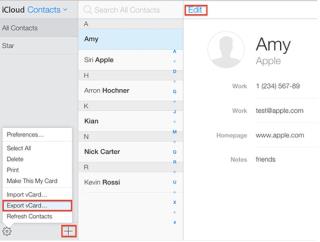
iCloud - это потрясающий сервис от Apple, который позволяет пользователям синхронизировать свои контакты со своего iPhone или iPad с iCloud и получать к ним доступ с любого устройства, просто выполнив вход. Эта облачная служба надежна и не ограничена устройствами или географическими ограничениями. Однако в iCloud от Apple была обнаружена небольшая, но безобидная ошибка , которая отвечает за создание повторяющихся записей контактов. Пока не определена точная причина этой проблемы с синхронизацией, но она кажется немного раздражающей, особенно когда у вас тысячи повторяющихся контактов. Это руководство объясняет все способы, с помощью которых можно упорядочить это для вас в простые и быстрые шаги.
Как удалить повторяющиеся контакты iCloud
Список содержания
Удалить повторяющиеся контакты iCloud на Mac?
Если вы используете Mac, этот процесс станет для вас легким, и, вероятно, вы использовали приложение много раз, не осознавая, что эта функция всегда была там, но не замечали ее. Я имею в виду приложение «Контакты» на вашем Mac, которое является приложением по умолчанию, которое поставляется вместе с macOS . Однако важно проверить, включена ли опция, отвечающая за синхронизацию между вашими контактами iCloud и вашим Mac.
В противном случае вы не сможете видеть контакты на вашем Mac. Как проверить, включено ли это? Выполните шаг, указанный ниже:
Если приложение «Контакты» отмечено флажком, вы можете выполнить следующие действия:
Шаг 1. Откройте приложение «Контакты» на своем Mac.
Шаг 2: Нажмите на строку меню вверху, затем нажмите «Карточка», а затем «Искать дубликаты».
Шаг 3: На экране появится подсказка, в которой будет выделено количество повторяющихся записей с возможностью объединить или отменить. Установите флажок «Также объединить карты…» и нажмите «Объединить».
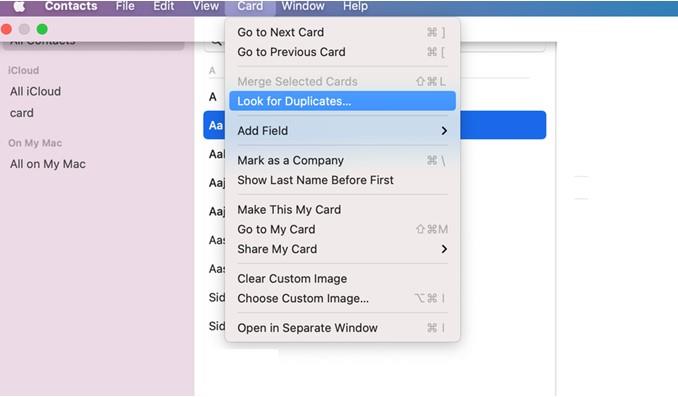
Примечание. Параметр «Также объединить карточки с одинаковым именем, но с разной информацией» поможет объединить одинаковые карточки-дубликаты и объединить всю информацию в одну карточку.
Как удалить повторяющиеся контакты iCloud с помощью iCloud.com?
Теперь, если у вас нет Mac, вы можете использовать веб-приложение iCloud в любом браузере на любом компьютере. Выполните шаги, указанные ниже:
Шаг 1. Откройте любой браузер на своем компьютере, перейдите на iCloud.com и войдите в систему.
Шаг 2: Щелкните раздел «Контакты», чтобы просмотреть адресную книгу.
Изображение: Google
Шаг 3: Теперь вы можете выбрать каждый повторяющийся контакт , удерживая клавиши Command (Mac) и Control (Windows) при нажатии на них.
Шаг 4: Нажмите кнопку «Удалить» на клавиатуре, как только вы выбрали все дубликаты.
Примечание. Метод iCloud.com не работает на мобильных устройствах, таких как iPhone или iPad, и для этого вам понадобится ПК.
Как удалить повторяющиеся контакты iCloud с помощью Gmail?
Другой способ избавиться от повторяющихся контактов - импортировать контакты в ваши контакты Gmail, использовать функцию Google для сортировки дубликатов, удалить контакты iCloud до нуля и, наконец, повторно импортировать отсортированный список контактов из Gmail в iCloud.
Примечание. Существует риск потери всех контактов, поэтому перед выполнением этого шага убедитесь, что у вас есть резервная копия контактов в iCloud .
Шаг 1. Откройте iCloud в любом браузере и войдите в систему, используя свои учетные данные.
Шаг 2: войдите в раздел контактов и нажмите значок шестеренки в нижнем левом углу, а затем нажмите «Выбрать все».
Шаг 3: После того, как все контакты выбраны, снова щелкните значок шестеренки и выберите «Экспорт vCard», который создаст файл .vcf на вашем компьютере.
Изображение: Google
Шаг 4: Теперь откройте свою учетную запись Google в браузере.
Шаг 5: Нажмите кнопку «Импорт» и просмотрите свои папки под вами, найдите файл .vcf, экспортированный на шаге 3.
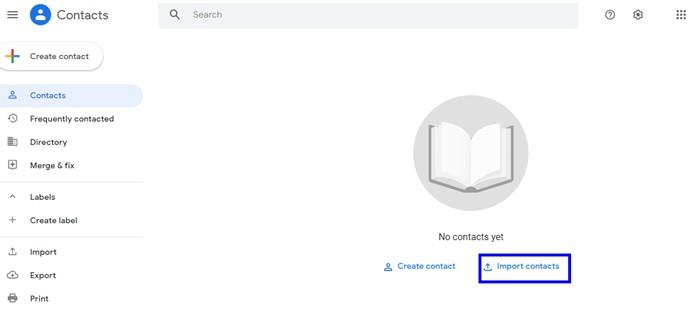
Шаг 6: Нажмите «Импорт» и подождите, пока процесс завершится и все ваши контакты не будут импортированы.
Шаг 7: Теперь нажмите на опцию «Объединить и исправить» на левой панели.
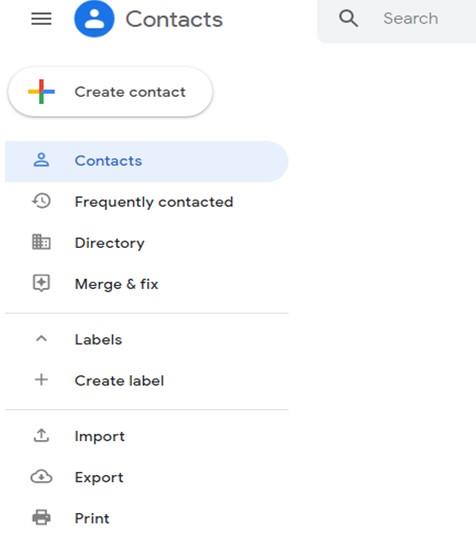
Шаг 8: Нажмите «Контакты», чтобы отобразить все записи на правой панели, и выберите их все.
Шаг 9: Щелкните значок с тремя точками под строкой поиска и выберите «Экспорт».
Шаг 10: Появится всплывающее окно, в котором вы должны выбрать vCard и нажать кнопку «Экспорт».
Шаг 11: Сохраните этот файл на своем компьютере и снова перейдите на веб-страницу iCloud.
Шаг 12: Щелкните значок шестеренки на iCloud.com и нажмите «Выбрать все», а затем нажмите кнопку «Удалить». Это удалит все ваши контакты из iCloud.
Шаг 13: Наконец, снова нажмите на значок шестеренки и выберите опцию «Импортировать vCard». Теперь выберите файл, который вы скачали из Gmail и не содержат повторяющихся контактов, и импортируйте его.
Вот и все, после всех этих шагов у вас наконец-то есть дублирующийся бесплатный список контактов в вашем iCloud.
Как удалить повторяющиеся контакты iCloud с помощью приложения для iPhone?
Последний метод и единственный способ для тех, у кого нет компьютера, - использовать стороннее приложение на вашем iPhone, известное как Duplicate Contacts Fixer . Это удивительное приложение недорогое и не собирает данные о ваших контактах. Вот шаги, чтобы использовать Duplicate Contacts Fixer на вашем iPhone :
Шаг 1. Загрузите Duplicate Contacts Fixer из AppStore.
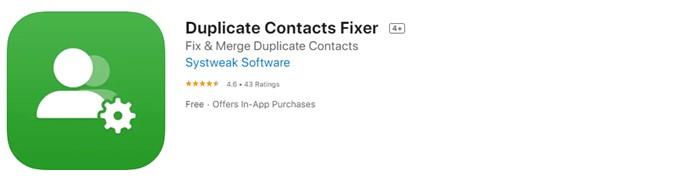
Изображение: Apple
Шаг 2: Запустите приложение и предоставьте ему доступ к вашим контактам через приглашение, отображаемое после запуска.
Шаг 3. Вам нужно будет обновить приложение до версии Pro, купив его за 3 доллара США за годовую подписку.
Шаг 4: Нажмите «Найти дубликаты» на главном экране, и начнется сканирование ваших контактов.
Шаг 5: После завершения сканирования нажмите на опцию «Удалить дубликаты», и все ваши повторяющиеся контакты будут удалены.
И это было так просто с быстрым удалением дубликатов.
Последнее слово о том, как удалить повторяющиеся контакты iCloud?
Узнайте, как добавить границы в Документы Google, включая создание рамок с помощью таблиц или изображений. Эффективные решения внутри!
Это полное руководство о том, как изменить тему, цвета и многое другое в Windows 11 для создания потрясающего рабочего стола.
iPhone завис на домашних критических оповещениях? В этом подробном руководстве мы перечислили различные обходные пути, которые вы можете использовать, чтобы исправить ошибку «Домой хочет отправить критические оповещения iPhone». Узнайте полезные советы и решения.
Zoom - популярная служба удаленного сотрудничества. Узнайте, как добавить изображение профиля вместо видео, чтобы улучшить свою конфиденциальность.
Откройте для себя эффективные стратегии получения баллов Microsoft Rewards. Зарабатывайте на поисках, играх и покупках!
Изучите эффективные методы решения неприятной проблемы с бесконечным экраном загрузки Skyrim, гарантируя более плавный и бесперебойный игровой процесс.
Я внезапно не могу работать со своим сенсорным экраном, на который жалуется HID. Я понятия не имею, что поразило мой компьютер. Если это вы, вот несколько исправлений.
Прочтите это полное руководство, чтобы узнать о полезных способах записи вебинаров в реальном времени на ПК. Мы поделились лучшим программным обеспечением для записи вебинаров, а также лучшими инструментами для записи экрана и видеозахвата для Windows 10, 8, 7.
Вы случайно нажали кнопку доверия во всплывающем окне, которое появляется после подключения вашего iPhone к компьютеру? Вы хотите отказаться от доверия этому компьютеру? Затем просто прочтите эту статью, чтобы узнать, как отменить доверие к компьютерам, которые вы ранее подключали к своему iPhone.
Хотите знать, как транслировать «Аквамен», даже если он недоступен для потоковой передачи в вашей стране? Читайте дальше, и к концу статьи вы сможете насладиться Акваменом.








